Deaktivieren der automatischen Updates für Windows 10 Store Apps

Zusätzlich zu Windows 10-Systemupdates werden Store-Apps standardmäßig automatisch im Hintergrund aktualisiert. So schalten Sie es aus
Windows 10 ist so eingestellt, dass es automatisch aktualisiert wirdbietet Ihnen verschiedene Möglichkeiten, um zu steuern, wie Ihr PC System- und Funktionsupdates erhält. Wir haben Ihnen gezeigt, wie Sie automatische Windows 10-Systemupdates deaktivieren oder verzögern können. Dies ist nützlich, wenn Sie ein Feature-Update aussetzen oder eine gemessene Verbindung herstellen und warten möchten, bis Sie eine Verbindung zu WLAN oder Ethernet hergestellt haben. Wir haben Ihnen auch gezeigt, wie Sie Upload- und Download-Limits für Systemaktualisierungen festlegen, um Bandbreite zu sparen.
Sie sollten auch wissen, dass standardmäßig WindowsStore-Apps werden automatisch aktualisiert. Dazu gehören native Microsoft-Apps wie Mail & Kalender, Nachrichten und Sport. Dies gilt auch für alle Apps oder Spiele, die Sie aus dem Microsoft Store herunterladen. Je nach App - insbesondere bei Spielen - können die Updates sehr umfangreich sein. Wenn Sie über eine begrenzte Bandbreite verfügen oder über eine gemessene Verbindung verfügen, möchten Sie möglicherweise die Updates deaktivieren. Unabhängig vom Grund können Sie auch automatische Store-App-Updates deaktivieren. Hier ist wie.
Deaktivieren Sie die automatischen Updates für Store-Apps
Starten Sie die Microsoft Store-App und klicken Sie auf die Schaltfläche Optionen (…) in der oberen rechten Ecke und wählen Sie Einstellungen.
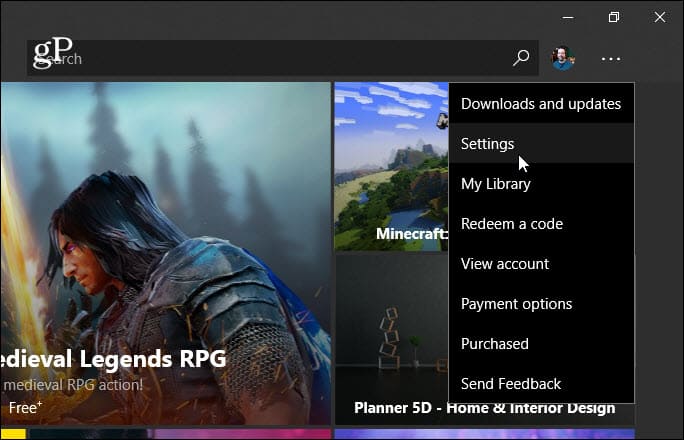
Deaktivieren Sie dann auf dem folgenden Bildschirm den Schalter "Apps automatisch aktualisieren" im Abschnitt "App-Updates".
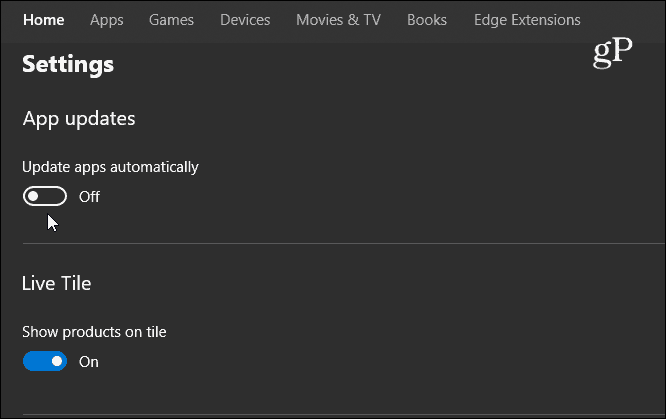
Jetzt müssen Sie sie manuell aktualisieren, um Updates zu erhalten. Klicken Sie dazu auf die Schaltfläche Optionen (…) in der oberen rechten Ecke und wählen Sie Downloadsund Aktualisierungen aus dem Menü und dann die Schaltfläche "Aktualisierungen abrufen". Sie erhalten eine Liste der Apps mit verfügbaren Updates und können diese einzeln oder alle gleichzeitig aktualisieren.
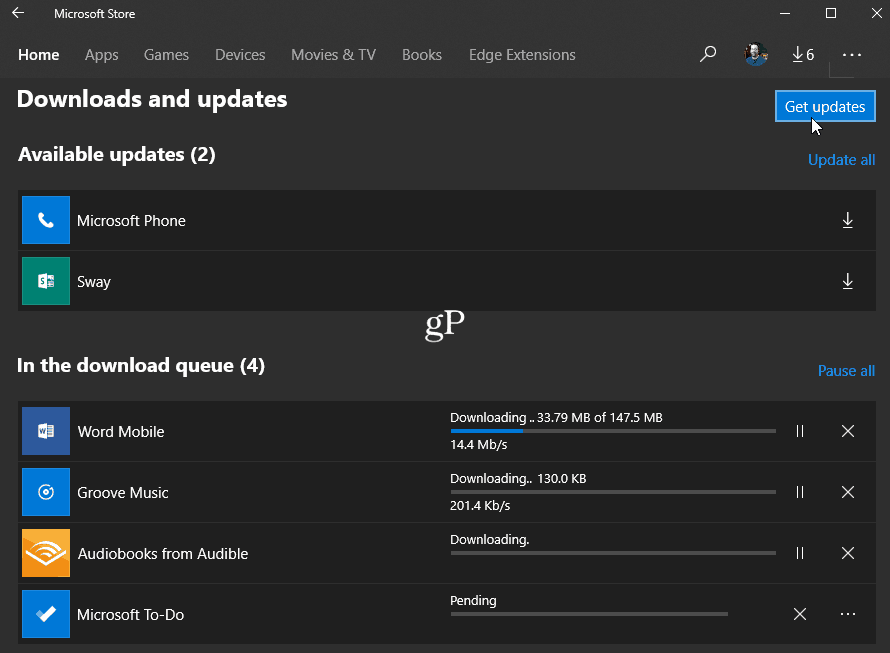
Es ist auch erwähnenswert, dass Sie eingerichtet habenWenn Sie Ihr System als gemessene Verbindung zum Deaktivieren von Systemaktualisierungen verwenden, wird die Aktualisierung von Store-Apps ebenfalls gestoppt. Im Allgemeinen möchten Sie alles auf Ihrem System auf dem neuesten Stand halten. Microsoft versucht, dies für Sie zu vereinfachen, indem Ihr Kernbetriebssystem und Ihre Apps automatisch im Hintergrund aktualisiert werden. Trotzdem ist es gut zu wissen, dass das Unternehmen Ihnen die Kontrolle gibt, Updates entweder zu deaktivieren oder sie um eine Zeit zu verzögern, die für Sie bequemer ist.
Wenn es um Windows Store-Apps geht, sollten Sie auch daran erinnern, dass Microsoft es Ihnen jetzt ermöglicht, sie auf mehreren PCs gleichzeitig zu installieren.










Hinterlasse einen Kommentar